Servicios por usuario en Windows
Cuando un usuario inicia sesión en Windows, el sistema operativo crea servicios por usuario. Cuando el usuario cierra la sesión, estos servicios se detienen y eliminan. Se ejecutan en el contexto de seguridad de la cuenta de usuario en lugar de en una entidad de seguridad integrada. Este comportamiento proporciona una mejor administración de recursos que el enfoque anterior de ejecutar estos servicios asociados a una cuenta preconfigurada o como tareas.
Nota
Los servicios por usuario solo están disponibles en Windows Server si instala la experiencia de escritorio. Para obtener más información, vea Opciones de instalación de Server Core frente a Servidor con experiencia de escritorio.
Windows crea estos servicios por usuario en función de las plantillas definidas en el Registro. Si necesita administrar o controlar los comportamientos de estos servicios, puede ajustar la plantilla. Por ejemplo, puede establecer el tipo de inicio de un servicio de plantilla en Deshabilitado. En este ejemplo, Windows crea el servicio por usuario en un estado detenido y deshabilitado.
Importante
Pruebe cuidadosamente los cambios en la configuración del servicio de plantilla antes de implementarlos ampliamente en un entorno de producción.
Use la información de este artículo para comprender los servicios por usuario, configurar plantillas de servicio de usuario y administrar servicios por usuario a través de plantillas de seguridad y directiva de grupo.
Lista de servicios por usuario
En la tabla siguiente se enumeran los servicios por usuario en la versión actual de Windows. Es posible que otras versiones de Windows 10/11 no tengan disponibles los mismos servicios.
Antes de volver a configurar cualquiera de estos servicios, revise esta información para comprender las implicaciones. Por ejemplo, si deshabilita el servicio por usuario, es posible que haya aplicaciones dependientes que no funcionen correctamente.
| Nombre para mostrar | Nombre del servicio | Tipo de inicio predeterminado | Dependencias | Descripción |
|---|---|---|---|---|
| Tiempo de ejecución de activación del agente | AarSvc | Manual | Runtime para activar aplicaciones de agente conversacional. | |
| Servicio de soporte técnico para usuarios bluetooth | BluetoothUserService | Manual | Admite la funcionalidad adecuada de las características de Bluetooth pertinentes para cada sesión de usuario. | |
| servicio de captura de OneCore | CaptureService | Manual | Habilita la funcionalidad de captura de pantalla opcional para las aplicaciones que llaman a las API de captura de pantalla del espacio de nombres Windows.Graphics.Capture . | |
| Servicio de usuario del Portapapeles | cbdhsvc | Automatizado (inicio retrasado) | Windows usa este servicio de usuario para escenarios de portapapeles. Por ejemplo, historial del Portapapeles o sincronización entre dispositivos. Para obtener más información, vea Portapapeles en Windows. | |
| Servicio de copia de seguridad y restauración en la nube | CloudBackupRestoreSvc | Manual | Supervisa el sistema en busca de cambios en los estados de aplicación y configuración. Cuando sea necesario, este servicio realiza operaciones de copia de seguridad y restauración en la nube. | |
| Servicio de usuario de la plataforma de dispositivos conectados | CDPUserSvc | Automático | - Agente de conexión de red: llamada a procedimiento remoto (RPC): controlador de protocolo TCP/IP |
Este servicio permite al usuario conectar, administrar y controlar los dispositivos conectados. Estos dispositivos conectados incluyen dispositivos móviles, Xbox, HoloLens o smart/IoT. Para obtener un ejemplo específico, consulta Compartir cosas con dispositivos cercanos en Windows. |
| Consentimiento del servicio de usuario de la experiencia de usuario | ConsentUxUserSvc | Manual | Permite al sistema solicitar el consentimiento del usuario para permitir que las aplicaciones accedan a recursos confidenciales e información como la ubicación del dispositivo. | |
| Datos de contacto | PimIndexMaintenanceSvc | Manual | UnistoreSvc | Indexa los datos de contacto para una búsqueda rápida de contactos. Si detiene o deshabilita este servicio, es posible que falten contactos en los resultados de búsqueda. |
| Administrador de inscripción de credenciales | CredentialEnrollmentManagerUserSvc | Manual | Este servicio admite el almacenamiento seguro y la recuperación de credenciales de usuario. Por ejemplo, tokens para sitios web, conexiones de escritorio remoto u otras aplicaciones. | |
| Agente de asociación de dispositivos | DeviceAssociationBrokerSvc | Manual | - DevicePicker : experiencia de usuario de emparejamiento de Shell |
Admite el emparejamiento desde la aplicación y las comprobaciones de acceso para nuevos escenarios de dispositivo. |
| Selector de dispositivos | DevicePickerUserSvc | Manual | Windows usa este servicio de usuario para administrar las experiencias Miracast, Digital Living Network Alliance (DLNA) y Discovery and Launch (DIAL). | |
| Flujo de dispositivos | DevicesFlowUserSvc | Manual | Permite que la interfaz de usuario y la aplicación Configuración se conecten y emparejen con pantallas WiFi y dispositivos Bluetooth. | |
| Dvr de juegos y servicio de difusión de usuarios | BcastDVRUserService | Manual | Windows usa este servicio de usuario para grabaciones de juegos y transmisiones en directo. | |
| Servicio de mensajería | MessagingService | Manual | Este servicio admite la mensajería de texto y la funcionalidad relacionada. | |
| Reproducción del Administrador de sesiones | NPSMSvc | Manual | El servicio administrador de sesiones que se está reproduciendo (NPSM) administra las sesiones multimedia que se ejecutan en el dispositivo. | |
| Plan 9 Redirector Service | P9RdrService | Manual | Habilita los servidores de archivos plan9 de inicio de desencadenador, que son compatibles con Subsistema de Windows para Linux. Para obtener más información, vea Plan 9 de Bell Labs. | |
| Servicio de lápiz | PenService | Manual | Al presionar el botón de cola en un dispositivo de entrada de lápiz, este servicio responde a esas acciones. Puede iniciar aplicaciones o realizar otra acción que personalice en Configuración. Para obtener más información, consulta la documentación del usuario sobre cómo usar el lápiz surface o la documentación para desarrolladores de hardware en dispositivos Pen. | |
| Flujo de trabajo de impresión | PrintWorkflowUserSvc | Manual | Proporciona compatibilidad con aplicaciones de flujo de trabajo de impresión . Si desactiva este servicio, es posible que algunas funciones de impresión no funcionen correctamente. | |
| Sincronizar host | OneSyncSvc | Automatizado (inicio retrasado) | Este servicio sincroniza el correo, los contactos, el calendario y otros datos de usuario. Cuando se detiene este servicio, el correo y otras aplicaciones que dependen de esta funcionalidad no funcionan correctamente. | |
| Servicio de usuario de UDK | UdkUserSvc | Manual | Windows usa este servicio para coordinar entre experiencias de shell. | |
| Acceso a datos de usuario | UserDataSvc | Manual | UnistoreSvc | Proporciona a las aplicaciones acceso a datos de usuario estructurados, como información de contacto, calendarios, mensajes y otro contenido. Si detiene o deshabilita este servicio, es posible que las aplicaciones que usan estos datos no funcionen correctamente. |
| Almacenamiento de datos de usuario | UnistoreSvc | Manual | Controla el almacenamiento de datos de usuario estructurados, incluida la información de contacto, calendarios, mensajes y otro contenido. Si detiene o deshabilita este servicio, es posible que las aplicaciones que usan estos datos no funcionen correctamente. | |
| Servicio de usuario de Web Threat Defense | webthreatdefusersvc | Automático | Este servicio ayuda a proteger el equipo advirtiendo al usuario cuando las entidades no autorizadas intentan obtener acceso a sus credenciales. | |
| Servicio de usuario de notificaciones push de Windows | WpnUserService | Automático | Este servicio hospeda la plataforma de servicios de notificaciones push de Windows (WNS), que proporciona compatibilidad con las notificaciones locales y push. Las notificaciones admitidas son icono, notificación del sistema y sin procesar. |
Visualización de servicios por usuario
No puede ver las plantillas de servicio de usuario fuera del Registro de Windows, pero puede ver los servicios específicos del usuario por usuario. Windows muestra estos servicios con el siguiente formato: <service name>_LUID donde <service name> es el nombre para mostrar del servicio de usuario y LUID es un identificador único local para el contexto de usuario.
Por ejemplo, es posible que vea los siguientes nombres de servicio por usuario:
Contact Data_443f50Sync Host_443f50User Data Access_443f50User Data Storage_443f50
Nota
El nombre para mostrar y el nombre del servicio para todos los servicios por usuario incluyen el mismo sufijo LUID.
Visualización de servicios por usuario en la consola de Servicios de Windows
Al iniciar sesión en Windows, ejecute services.msc para abrir la consola de servicios. Al ver la máquina local, puede ver estos servicios para su cuenta de usuario.
Visualización de servicios por usuario mediante Windows PowerShell
El siguiente script de PowerShell es un ejemplo de cómo consultar servicios por usuario. Consulta los valores de tipo de servicio que incluyen el valor de 64 bits.
# Define the bit value for per-user services in the ServiceType property of a service object
$flag = 64
# Define an empty array to store the resulting services that match the criteria
$serviceList = @()
# Get all services on the computer and store them in the variable
$services = Get-Service
# Loop through each service in the array of services.
foreach ( $service in $services ) {
# For each specific service, check if the service type property includes the 64 bit using the bitwise AND operator (-band).
# If the result equals the flag value, then the service is a per-user service.
if ( ( $service.ServiceType -band $flag ) -eq $flag ) {
# When a per-user service is found, then add that service object to the results array.
$serviceList += $service
}
}
# Display the results array, sorted by display name, in a table format with the specified properties.
$serviceList | Sort-Object DisplayName | Format-Table DisplayName, Name, StartType, ServiceType
Visualización de servicios por usuario desde la línea de comandos
Ejecute cmd.exe para abrir un símbolo del sistema de Windows. Use el sc qc comando para consultar estos servicios. El valor Type indica si el servicio es una plantilla de servicio de usuario o una instancia de servicio de usuario.
En el ejemplo siguiente se consulta la plantilla y la instancia específica del usuario del servicio Game DVR y Broadcast User Service (BcastDVRUserService):
sc qc BcastDVRUserService
sc qc BcastDVRUserService_18f113
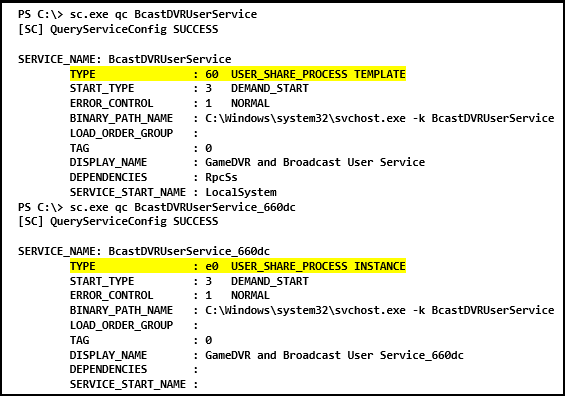
Cómo deshabilitar los servicios por usuario
Las plantillas de los servicios de usuario no se muestran en la consola servicios (services.msc). Para deshabilitar un servicio por usuario, debe editar directamente el registro, ya sea con una directiva de grupo o una solución con scripts. Las plantillas se encuentran en el Registro en HKEY_LOCAL_MACHINE\SYSTEM\CurrentControlSet\Services.
Nota
Al deshabilitar un servicio por usuario, Windows lo sigue creando cuando el usuario inicia sesión, pero en un estado detenido y deshabilitado. Cuando el usuario cierra la sesión, Windows quita el servicio por usuario.
No puede administrar todas las plantillas de servicio por usuario mediante métodos normales de administración de directivas de grupo. Dado que los servicios por usuario no se muestran en la consola de administración de servicios , tampoco se muestran en el editor de directivas de servicios de directiva de grupo.
Además, hay cuatro servicios de usuario que no se pueden administrar con una plantilla de seguridad:
- PimIndexMaintenanceSvc
- UnistoreSvc
- UserDataSvc
- WpnUserService
Con estas restricciones, puede usar los métodos siguientes para administrar plantillas de servicio por usuario:
- Combinación de una plantilla de seguridad y un script o una directiva de registro de preferencias de directiva de grupo.
- Preferencias de directiva de grupo para todos los servicios.
- Script para todos los servicios.
Administración de servicios de plantilla mediante una plantilla de seguridad
Puede administrar los servicios CDPUserSvc y OneSyncSvc por usuario con una plantilla de seguridad.
Por ejemplo:
[Unicode]
Unicode=yes
[Version]
signature="$CHICAGO$"
Revision=1
[Service General Setting]
"CDPUserSVC".4,""
Uso de un script para administrar servicios por usuario
Puede crear un script para cambiar el tipo de inicio de los servicios por usuario. A continuación, use la directiva de grupo u otra solución de administración, como Microsoft Configuration Manager, para implementar el script en dispositivos de destino.
Ejemplo 1: Uso del cmdlet de Set-Service PowerShell
El siguiente script de ejemplo usa el cmdlet Set-Service de PowerShell para configurar el tipo de inicio del servicio PimIndexMaintenanceSvc en deshabilitado:
Set-Service -Name PimIndexMaintenanceSvc -StartupType Disabled
Ejemplo 2: Uso de la línea de sc.exe config comandos
El siguiente script de ejemplo usa sc.exe config para configurar el tipo de inicio del servicio PimIndexMaintenanceSvc en deshabilitado:
sc.exe configure PimIndexMaintenanceSvc start= disabled
Nota
El espacio después = es intencionado.
Administración de servicios de plantilla mediante las preferencias de directiva de grupo
Si no puede deshabilitar un servicio por usuario con la plantilla de seguridad, use las preferencias de directiva de grupo.
Abra la consola de administración de directiva de grupo (gpmc.msc).
Cree un nuevo objeto de directiva de grupo (GPO) o use un GPO existente.
Edite el GPO para iniciar el editor de objetos de directiva de grupo.
En función de cómo quiera dirigirse a la directiva de grupo, en Configuración del equipo o Configuración de usuario , vaya a Preferencias, Configuración de Windows y seleccione Registro.
Vaya al menú Acción , seleccione Nuevo y seleccione Elemento del Registro.
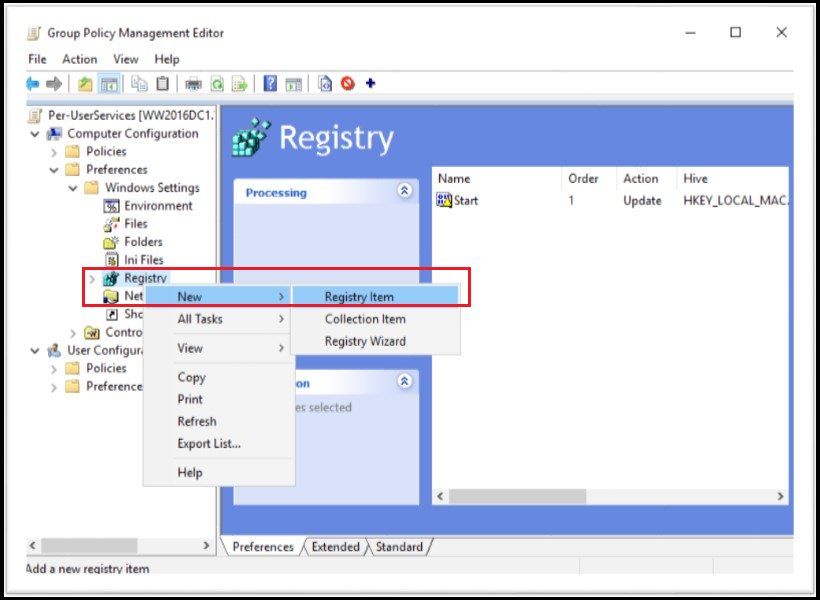
En Hive , seleccione
HKEY_LOCAL_MACHINE.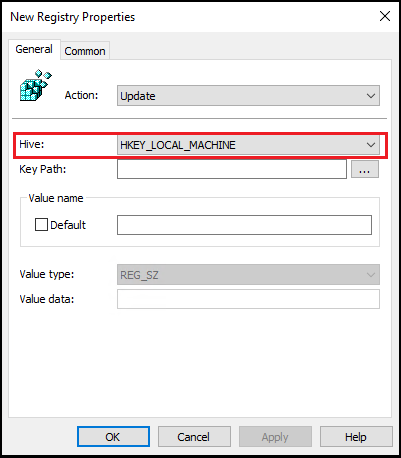
Seleccione los puntos suspensivos (
...) junto a Ruta de acceso de clave. Vaya aSystem\CurrentControlSet\Servicesy seleccione la plantilla de servicio de usuario. Por ejemplo,PimIndexMaintenanceSvc. En la lista de valores, resalte Inicio y seleccione Seleccionar.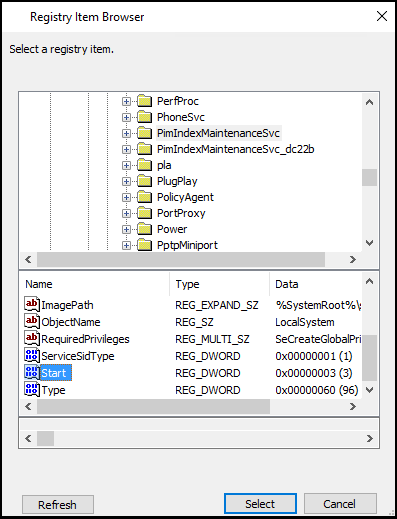
En la ventana Propiedades de inicio , cambie los datos de valor de
00000003a00000004y seleccione Aceptar. Tenga en cuenta que establece los datos de valor en 4 = deshabilitados.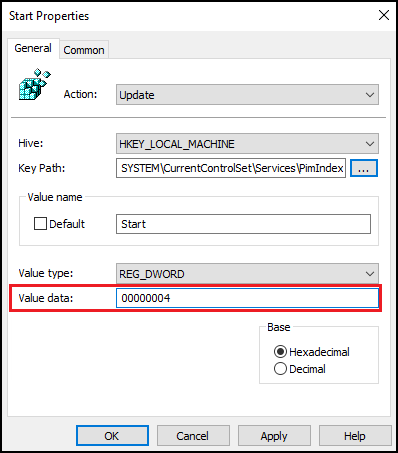
Nota
El valor
4de inicio del servicio es Deshabilitado.Para agregar los demás servicios que no se pueden administrar con plantillas de directiva de grupo, edite la directiva y repita los pasos anteriores.
Administración de plantillas de servicio de usuario con el Registro de Windows
Si no puede usar las preferencias de directiva de grupo para administrar los servicios por usuario, puede editar el Registro de Windows. Para deshabilitar una plantilla de servicio de usuario, cambie el tipo de inicio de cada servicio a 4, que es Deshabilitado.
Precaución
No edite directamente el registro a menos que no haya otra alternativa. El Registro Editor o Windows no validan estas modificaciones manuales en el Registro. Se pueden almacenar valores incorrectos, lo que puede dar lugar a errores irrecuperables en el sistema. Cuando sea posible, en lugar de editar el registro directamente, use la directiva de grupo u otras herramientas de Windows compatibles para realizar estas tareas. Si debe editar el registro, tenga mucha precaución.
Ejemplo 1: Uso del comando de línea de reg.exe comandos para editar el Registro
Como administrador, ejecute
cmd.exepara abrir un símbolo del sistema de Windows.En el ejemplo siguiente se incluyen varios comandos que deshabilitan los servicios de Windows especificados cambiando su valor De inicio en el Registro de Windows a
4:REG.EXE ADD HKLM\System\CurrentControlSet\Services\CDPUserSvc /v Start /t REG_DWORD /d 4 /f REG.EXE ADD HKLM\System\CurrentControlSet\Services\OneSyncSvc /v Start /t REG_DWORD /d 4 /f REG.EXE ADD HKLM\System\CurrentControlSet\Services\PimIndexMaintenanceSvc /v Start /t REG_DWORD /d 4 /f REG.EXE ADD HKLM\System\CurrentControlSet\Services\UnistoreSvc /v Start /t REG_DWORD /d 4 /f REG.EXE ADD HKLM\System\CurrentControlSet\Services\UserDataSvc /v Start /t REG_DWORD /d 4 /f REG.EXE ADD HKLM\System\CurrentControlSet\Services\WpnUserService /v Start /t REG_DWORD /d 4 /f
Ejemplo 2: Uso de la interfaz de usuario Editor del Registro para editar el Registro
Como administrador, ejecute
regedit.exepara abrir la Editor del Registro.Vaya a
HKEY_LOCAL_MACHINE\System\CurrentControlSet\Servicesy seleccione la plantilla de servicio de usuario. Por ejemplo,CDPSvc.En la lista de valores, abra el valor Inicio .
Cambie los datos de valor a
4.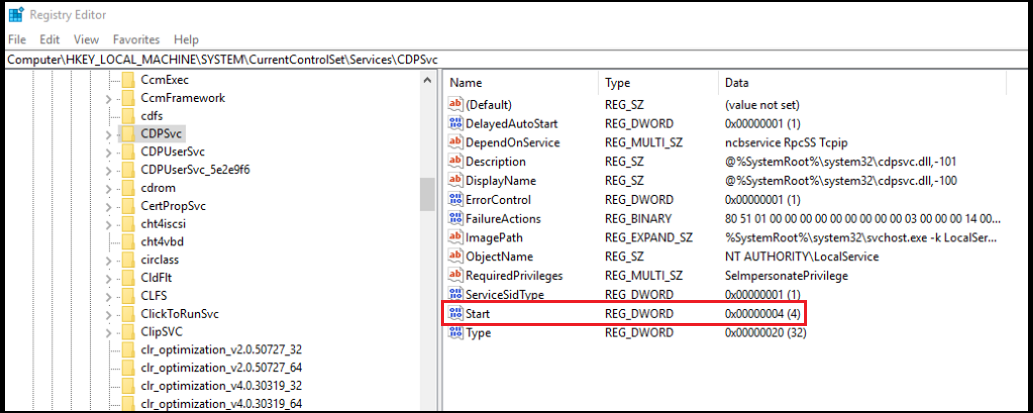
Ejemplo 3: Impedir la creación de servicios por usuario
Puede impedir que Windows cree un servicio por usuario cuando un usuario inicia sesión. En el mismo nodo de plantilla de servicio del Registro, establezca en UserServiceFlags0.
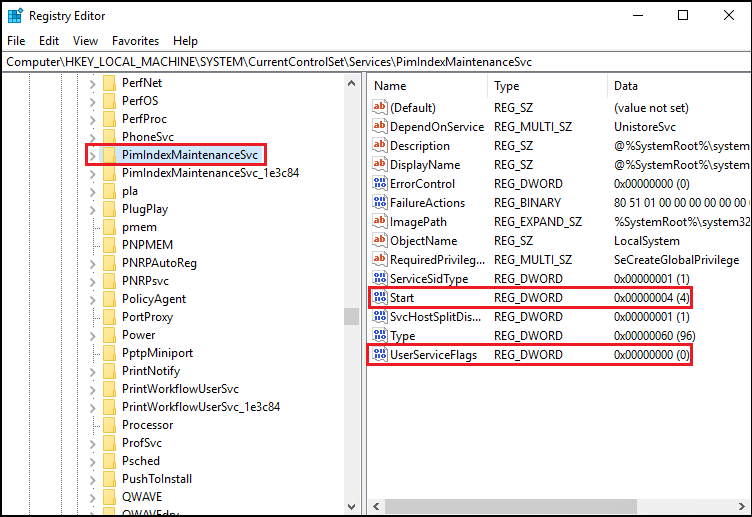
Pasos siguientes
Para obtener más información sobre cómo deshabilitar los servicios del sistema para Windows Server, consulta Guía para deshabilitar los servicios del sistema en Windows Server con experiencia de escritorio.